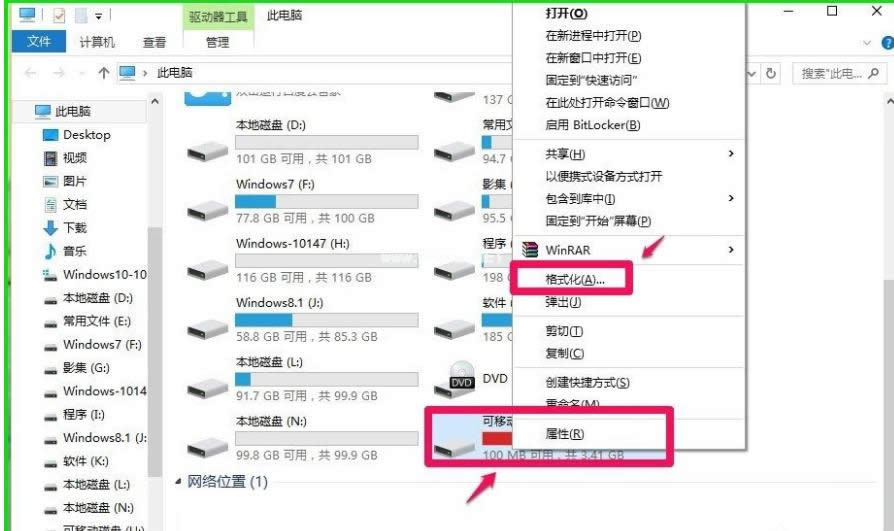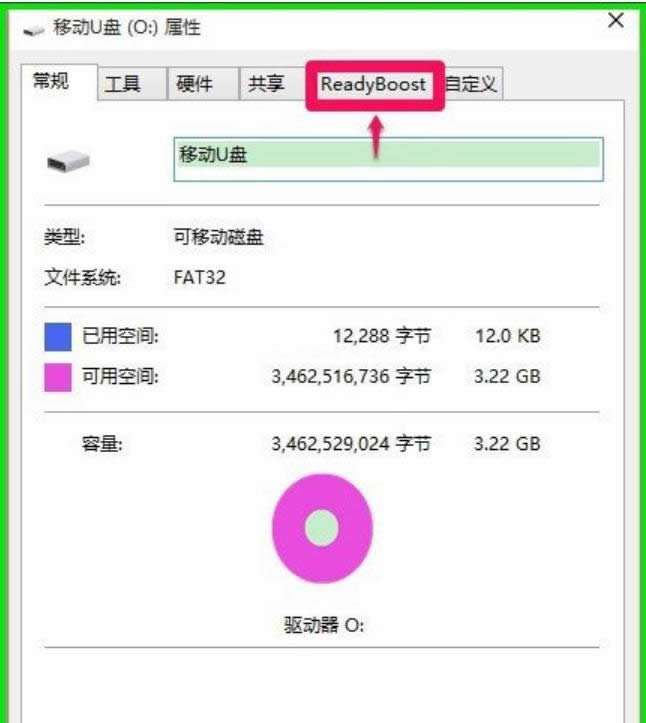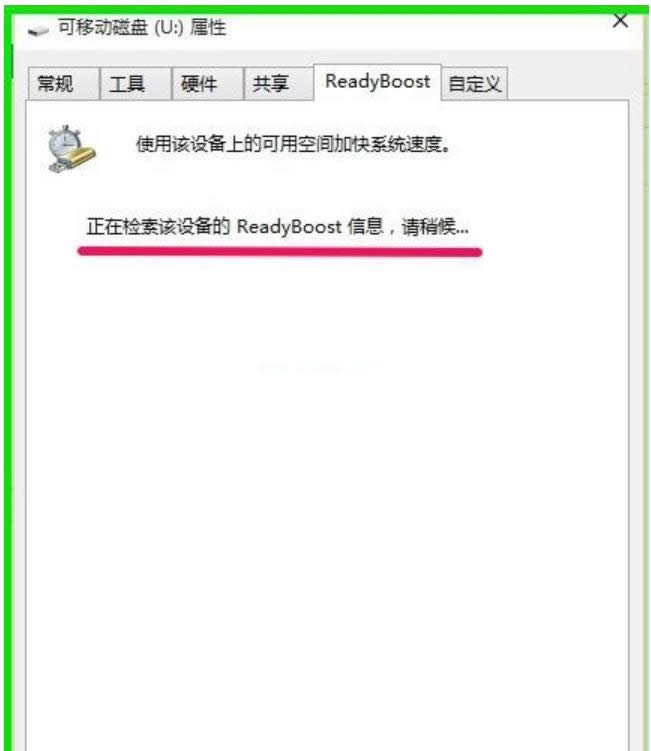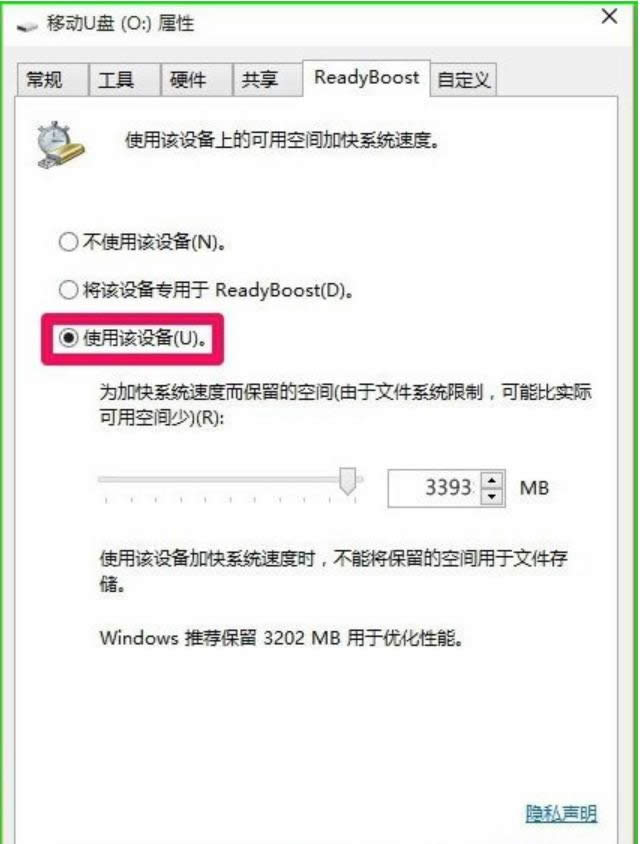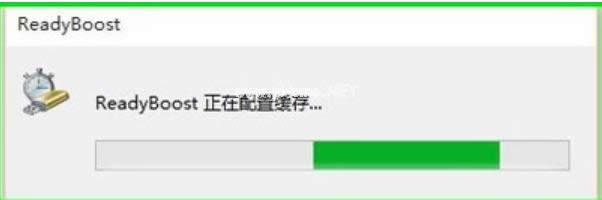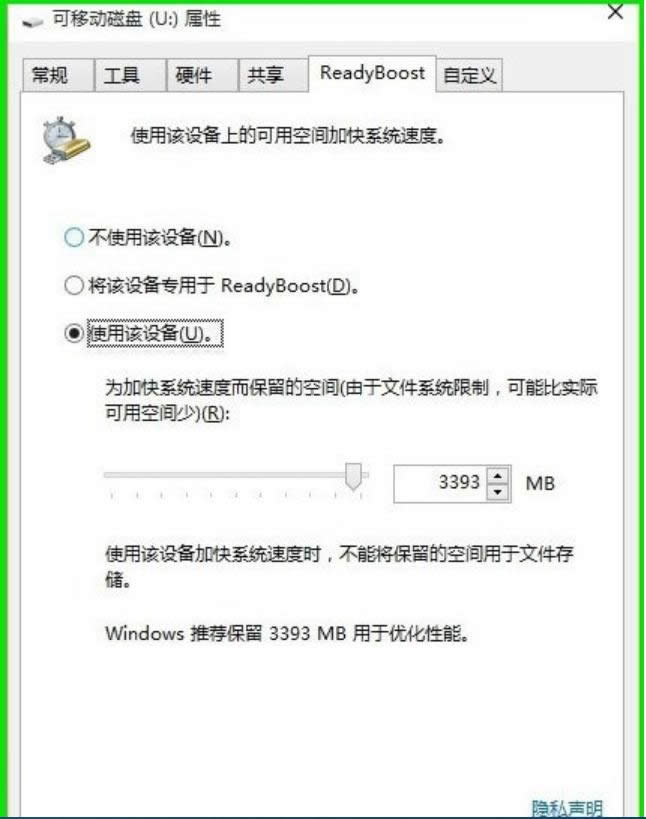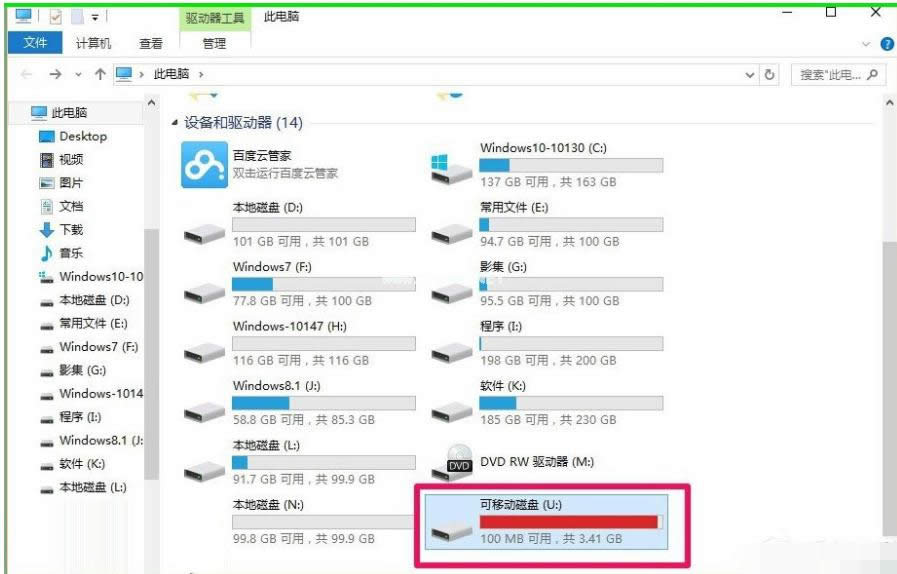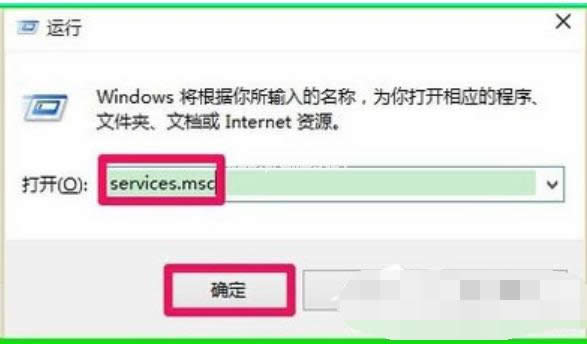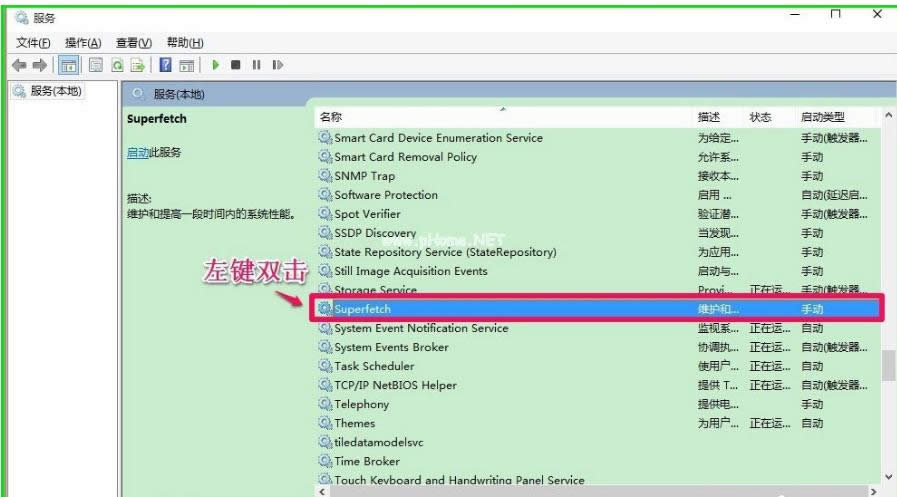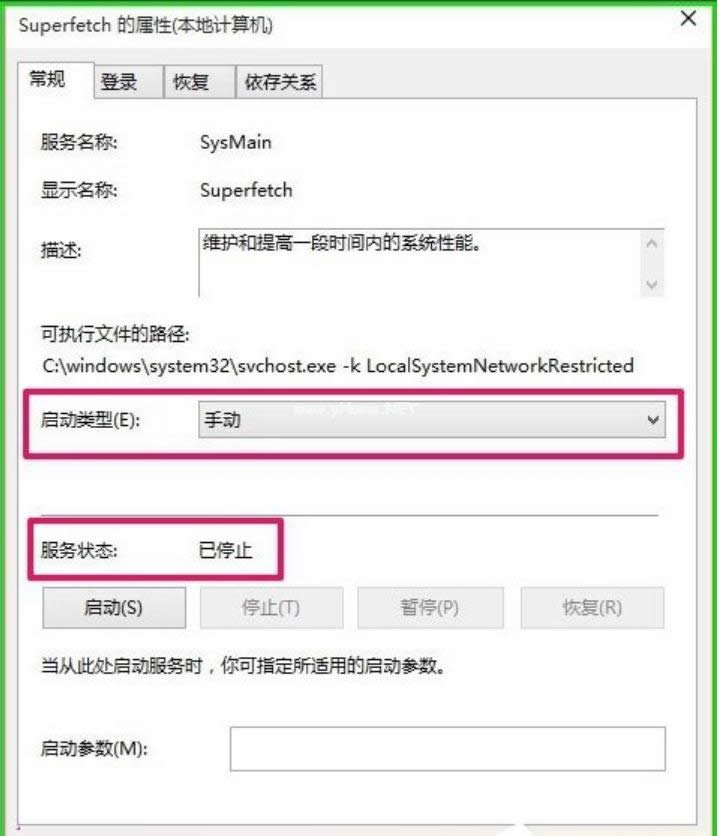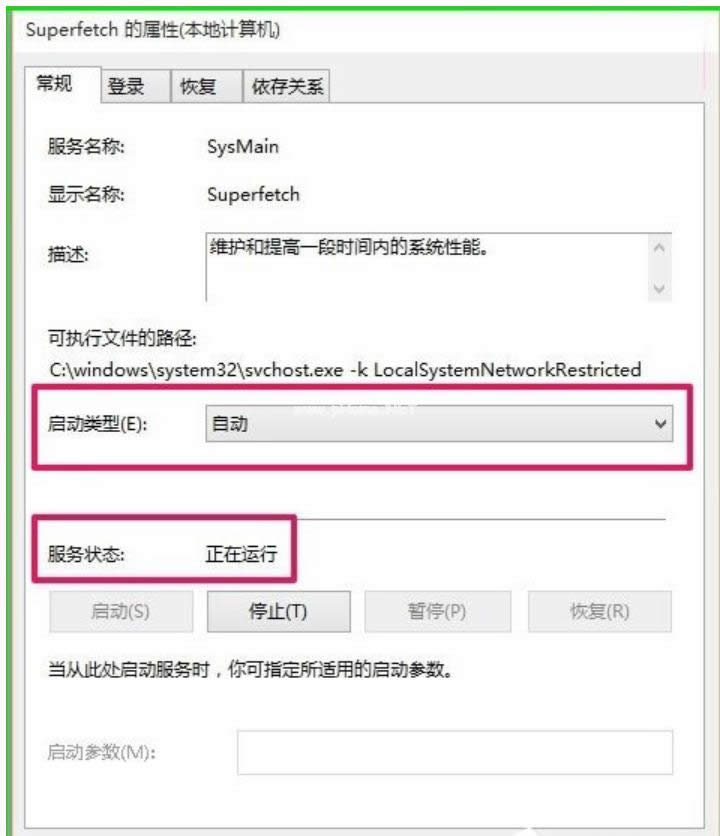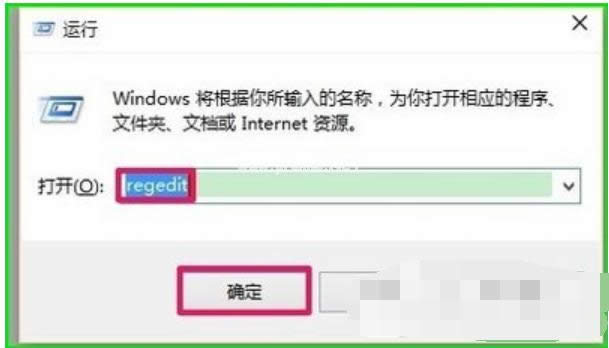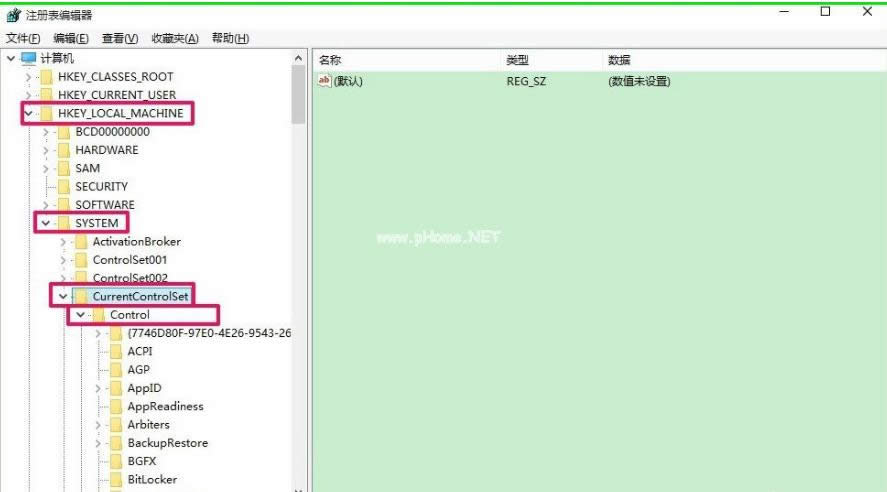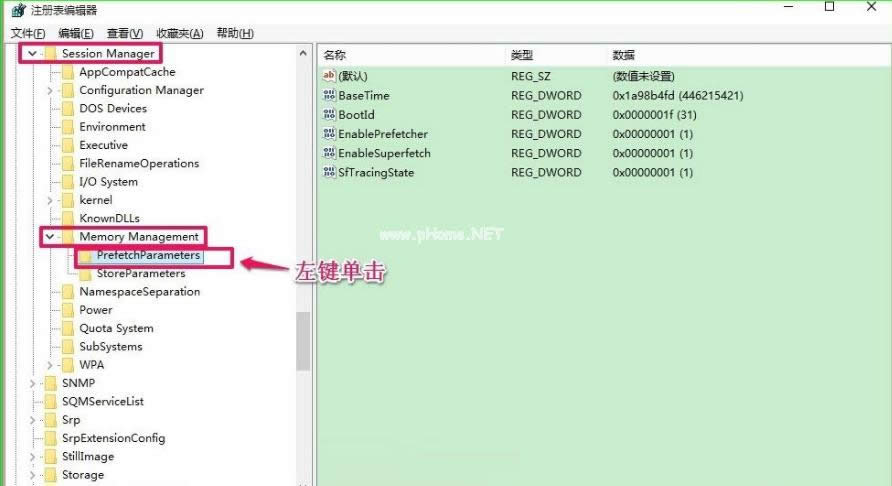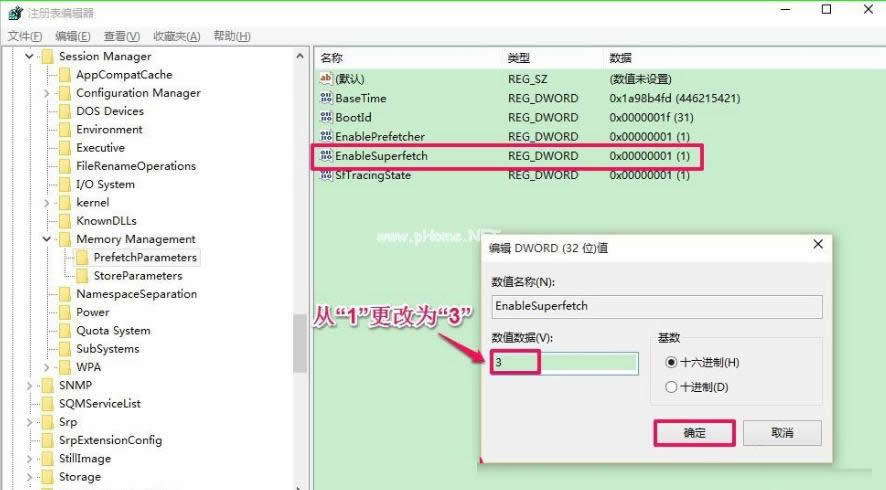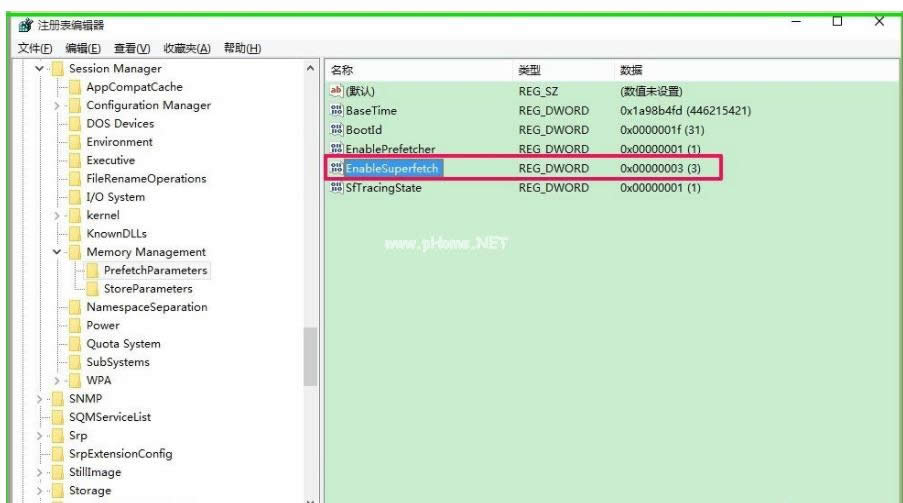推薦系統(tǒng)下載分類: 最新Windows10系統(tǒng)下載 最新Windows7系統(tǒng)下載 xp系統(tǒng)下載 電腦公司W(wǎng)indows7 64位裝機萬能版下載
readyboost,本文章教您windows10運用ReadyBoost提高系統(tǒng)運行速度的辦法
發(fā)布時間:2021-02-06 文章來源:xp下載站 瀏覽:
|
Windows 10是美國微軟公司研發(fā)的跨平臺及設(shè)備應(yīng)用的操作系統(tǒng)。是微軟發(fā)布的最后一個獨立Windows版本。Windows 10共有7個發(fā)行版本,分別面向不同用戶和設(shè)備。截止至2018年3月7日,Windows 10正式版已更新至秋季創(chuàng)意者10.0.16299.309版本,預(yù)覽版已更新至春季創(chuàng)意者10.0.17120版本 ReadyBoot是Vita系統(tǒng)開始加入的重要新功能之一,而在win10系統(tǒng)中這項功能得到了進一步的增強,并且實用性更佳。但還是有著部分的用戶是該不知如何使用ReadyBoost的,那么這該怎么辦呢?不要慌小編這就來將win10系統(tǒng)使用ReadyBoost的操作方法分享給你們。 想必使用win10系統(tǒng)的朋友都知道Win10里面有一個ReadyBoost功能吧!它不僅能幫助電腦提高性能,而且還能加快系統(tǒng)運行速度,是一項很不錯的新技術(shù)。那么,Win10如何使用ReadyBoost提高系統(tǒng)運行速度呢?接下了就讓小編來給大家介紹一下子ReadyBoost的是有方法吧! 1、把空閑的U盤插入電腦的USB接口,右鍵點擊U盤盤符,在右鍵菜單中左鍵點擊“格式化”,格式化操作完成后,右鍵點擊U盤盤符,在右鍵菜單中左鍵點擊“屬性”;
提高載圖1 2、在U盤屬性對話框中點擊“ReadyBoost”;
提高載圖2 3、點擊ReadyBoost以后,會自動開始檢索該設(shè)備的ReadyBoost信息;
系統(tǒng)運行速度載圖3 4、檢索設(shè)備ReadyBoost信息以后,如果U盤可以用于使用該設(shè)備上的可用空間加快系統(tǒng)速度,則會出現(xiàn)下面的對話框,點擊“使用該設(shè)備(U)”,然后點擊“應(yīng)用”;
ReadyBoos載圖4 5、此時,彈出ReadyBoost正在配置緩存的對話框,請稍候,配置緩存完成后再點擊“確定”;
提高載圖5
系統(tǒng)運行速度載圖6 6、ReadyBoost配置緩存完成后,在資源管理器窗口可以看到U盤的空間全部被占用,電腦開機自動啟動ReadyBoost設(shè)置成功。(注意:U盤不能再用于存儲文件,U盤成為了電腦的一個輔助硬件。)
系統(tǒng)運行速度載圖7 計算機難免要重裝系統(tǒng),但重裝系統(tǒng)后,插入USB有時無法使用ReadyBoost功能,為什么呢?這是因為重裝系統(tǒng)的時候這一功能被默認(rèn)關(guān)閉了,我們?nèi)绾沃匦麻_啟ReadyBoost功能呢? 1、開始 - 運行- 輸入services.msc,點擊確定或按回車(Enter)鍵,打開本地服務(wù)窗口;
系統(tǒng)運行速度載圖8 2、在打開的本地服務(wù)窗口,我們找到superfetch項并左鍵雙擊“superfetch”;
ReadyBoos載圖9 3、在打開的superfetch屬性對話框,我們可以看到superfetch的啟動類型為:手動,服務(wù)狀態(tài)為:已停止;
Win10載圖10 4、把superfetch的啟動類型更改為:自動,點擊啟動,使superfetch的服務(wù)狀態(tài)為:正在運行,再點擊:應(yīng)用 - 確定,退出本地服務(wù);
系統(tǒng)運行速度載圖11 5、重啟電腦,看一看電腦的開機速度是否加快了?如果沒有加快,我們來檢查一下注冊表編輯器中EnableSuperfetch的鍵值; 6、開始 - 運行(win+r鍵)- 輸入regedit,點擊確定或按回車(Enter)鍵,打開注冊表編輯器;
提高載圖12 7、在注冊表編輯器中,我們依次展開HKEY_LOCAL_MACHINE/SYSTEM/CurrentControlSet/Control;
系統(tǒng)運行速度載圖13 8、在Control項中找到:SessionManager,并依次展開SessionManager/MemoryManagement,在MemoryManagement展開項中找到:PrefetchParameters,并左鍵單擊:PrefetchParameters;
Win10載圖14 9、在PrefetchParameters對應(yīng)的右側(cè)窗口中找到:EnableSuperfetch,并左鍵雙擊EnableSuperfetch,在打開的編輯DWORD(32位)值對話框中,把EnableSuperfetch的數(shù)值數(shù)據(jù)從“1”更改為“3”,點擊確定;
提高載圖15 10、更改后為EnableSuperfetch REG_DWORD 0x000000003(3),退出注冊表編輯器,重啟電腦即可。
提高載圖16 新技術(shù)融合:在易用性、安全性等方面進行了深入的改進與優(yōu)化。針對云服務(wù)、智能移動設(shè)備、自然人機交互等新技術(shù)進行融合。Windows 10所新增的Windows Hello功能將帶來一系列對于生物識別技術(shù)的支持。除了常見的指紋掃描之外,系統(tǒng)還能通過面部或虹膜掃描來讓你進行登入。當(dāng)然,你需要使用新的3D紅外攝像頭來獲取到這些新功能。 |